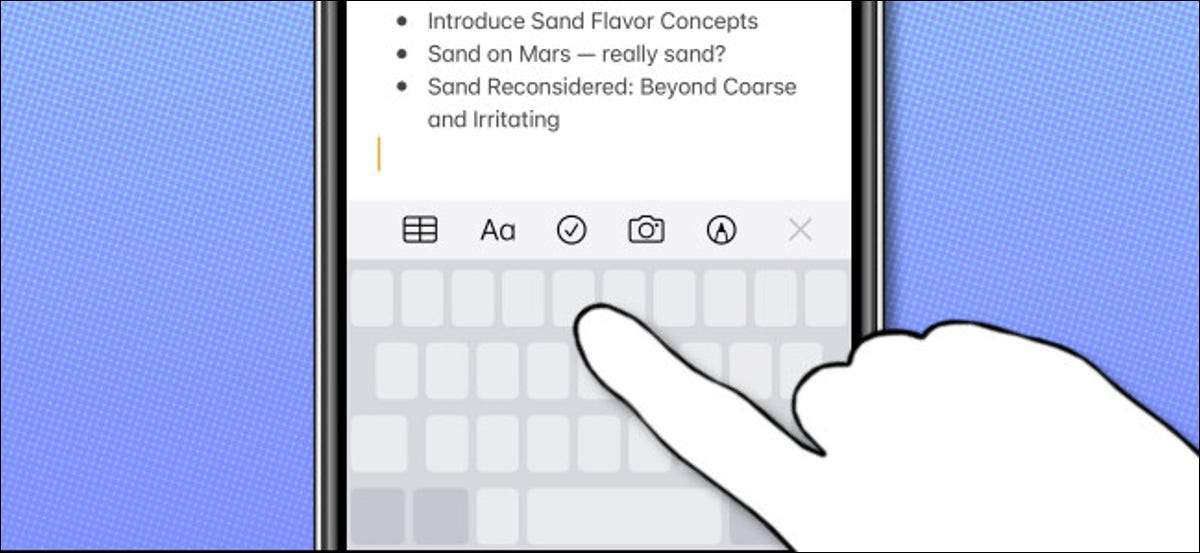
Positionering van de tekstcursor op een iPhone of iPad kan soms frustrerend en onnauwkeurig voelen. Je tikt op het scherm en soms gaat het niet waar je wilt. Gelukkig is er een snellere, preciezere manier genaamd "Virtual TrackPad-modus" ingebouwd in het toetsenbord van uw apparaat. Dit is hoe het moet gebruiken.
Op iPhone
Overschakelen naar virtuele trackpad-modus is eenvoudig. Het hangt ervan af of je iPhone heeft 3D-touch, een functie Apple bevat niet langer op de nieuwste iPhones :
- 3D-touch is alleen gevonden op de iPhone 6S, 6S Plus, 7, 7 Plus, 8, 8 Plus, X, XS en XS MAX.
- 3D Touch is niet opgenomen op de iPhone SE, iPhone XR, iPhone 11, iPhone 11 Pro, iPhone 11 Pro Max, iPhone 12 Mini, iPhone 12, iPhone 12 Pro, of iPhone 12 Pro Max. (iPhone-modellen vrijgegeven voordat de iPhone 6s ook geen 3D-aanraking hebben.) Het zal waarschijnlijk ook niet worden opgenomen in toekomstige iPhones.
Op een iPhone met 3D-aanraking, druk op je vinger stevig naar beneden (maar niet te hard) op het schermtoetsenbord.
Op een iPhone zonder 3D-aanraking, houd je een moment vast op de spatiebalk van het schermtoetsenbord.

Wanneer de labels op de toetsen verdwijnen, bevindt u zich in de virtuele trackpad-modus. Schuif je vinger op het scherm om de cursor precies te positioneren waar je wilt. Als je klaar bent, til je je vinger op.
Op iPad
Op een iPad zijn er twee manieren om de virtuele trackpad-modus te activeren. De eerste is net zoals op de iPhone: plaats en houd je vinger voorzichtig op het schermbar op het scherm. Of je kunt gewoon twee vingers op het schermtoetsenbord tegelijk plaatsen.
Na een moment zullen de toetsenbordbrieven vervagen en kunt u dat gebied als touchpad gebruiken. Schuif je vinger rond om de tekstcursor op het scherm te plaatsen.
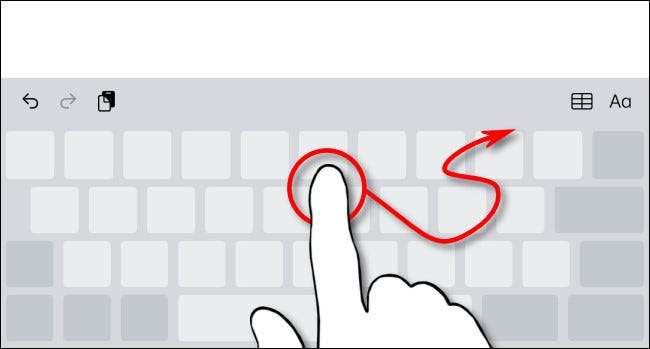
Als je klaar bent, til je je vinger van het virtuele toetsenbord op en de cursor blijft waar je het hebt verlaten. De onscreen toetsenbord letters zal verschijnen, en je zult in staat zijn om opnieuw te typen.
Als je ooit nodig hebt om over te schakelen naar trackpad-modus, volgt u de bovenstaande stappen. U kunt het gebruiken om de cursor zo vaak te positioneren als u wilt, gebruik dan selectie en bewerken van gebaren Om u te helpen de tekst te bewerken. Gelukkig typen!
VERWANT: Hoe te gebruiken Tekst bewerken Gebaren op je iPhone en iPad







